Algajad kasutajad mõtlevad sageli, kuidas Photoshopis objekti lõigata ja kleepida.
Elemendi valimine ja edasine kopeerimine/lõikamine on peamine ülesanne, mida peate piltide redigeerimiseks valdama.
Vaatleme üksikasjalikumalt kõiki võimalikke viise, mida isegi algaja kiiresti omandab.
Sisu:Enne pildi osadega manipuleerimist tuleb need valida. Alles seejärel rakendatakse vahetükki või lõiget.
Tänu funktsioonile "Vali-kleebi" saate kombineerida mitme joonise elemente, valida tausta ja luua ainulaadseid kujundusi.
Enne alustamist valige pilt, mille taust teile meeldib, ja pilt objektiga, mille soovite välja lõigata.
1. meetod – võlukepi kasutamine
"Võlukepp" või "Võlukepp" on Photoshopi üks lihtsamaid tööriistu. Selle abiga saate kiiresti valida osa ja teha sellega mitmeid manipuleerimisi.
Selle konkreetse tööriistaga töötamise eeliseks on kiirus. Algaja ei pea tegelema kanalite, taustade ja kihtidega.
Võlukepi valikualgoritm määrab automaatselt foto teiste osadega piirnevate pikslite toonid.
Järgige juhiseid:
- Ava ja loo programmi abil uus lõuend või ava objektiga olemasolev joonis;
- Akna vasakpoolses osas on põhitööriistade paneel. Klõpsake neljandal elemendil ja valige ripploendist "Võlukepp" nagu allpool:
- Võlukepp loob valikupiirid pildil olevate objektide toonide põhjal. Valiku loomiseks peate klõpsama pildi soovitud ala. Soovitame kasutada võlukeppi suurte tahkete objektide nagu taevas, rohi, mäed jne jaoks;
- Valime järgmisel pildil taeva. Selleks klõpsake mässulistel võlukepil ja valige hiirega suvaline taevaosa. Osa ümber luuakse järgmine kontuur;

Joonis 3 - taeva valik
- Sageli ei vali võlukepp kogu osa ja kasutajad lõpetavad tööriistaga töötamise. Seda ei tohiks teha, sest puuduva ala saab lihtsalt üldvalikusse lisada.
- Kui suurem osa taevast on piiritletud, liigutage kursor mõnda teise taevaosa. Hoidke all tõstuklahvi ja klõpsake samal ajal valimata ala. See lisab selle soovitud osale. Saame järgmise tulemuse:

Joon.4 - objekti piiride seadmine
2. meetod – kiirvaliku tööriistaga töötamine
Kiirvalik on veel üks põhitööriist, mida iga Photoshopi kasutaja peaks õppima kasutama.
Selle võib leida võlukepiga samalt vahekaardilt ( Tööriistariba-Isolatsioon- Kiire valik). Funktsioon töötab nagu pintsel.
Selle abil saate luua täpse valiku mööda kontrastseid piire. Pintsli suuruse ja läbimõõdu saate ise valida:
- Valige tööriist, nagu pildil näidatud;
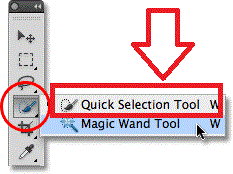
Joonis 5 – Kiirvalik
- Nüüd tehke valik. Peate hoidma all hiire vasakut nuppu ja liigutama kursorit ala sees, mida soovite valida. Piiride märkimiseks tõmmake servade lähedale. Seega liigub kontuurjoon järk-järgult vajaliku servani.
- Ebaõnnestunud toimingu tagasivõtmiseks vajutage klahvikombinatsiooni Ctrl + D ja proovige uuesti. Alloleval joonisel on näide lilleala järkjärgulisest valimisest kiirvaliku abil.

Riis. 6 - kiirvaliku eskiis
Nagu näete, ei lähe saadud objekti piirid pildi teise osasse. Isegi iga rea suurendamise ja üksikasjaliku vaate korral ei näe te vigu ega lisapiksleid.
3. meetod – kiirmask
Kiirmask – selle abil saate. Mis vahe on maski kasutamisel ülalkirjeldatud standardtööriistadest?
Fakt on see, et standardmeetodid tõstavad hästi esile pildi osad, millel on pikslivärvi kontrastsus, kuid nad ei suuda määrata objekti selgeid piire, mille osaks on gradient või udune ala.
Samuti on keeruline määrata valiku piire, kui osa värv on taustaga väga sarnane.
Kiirmaski olemus: kasutaja valib ühe foto osa ja teine blokeeritakse automaatselt ja te ei saa sellega töötada. Maski nimetatakse kontuuriks endaks, mis eraldab elemendi põhipildist.
Kiirmask on valik, kus valitud osa saab algse värvi ja ülejäänud alad kaetakse poolläbipaistva kilega.

Riis. 7 - maski näide Photoshopis
Tööriistaga töötamise mugavus seisneb selles, et joonistate valitud ala ise ja saate igal ajal vigu parandada.
Kiirmask võimaldab teil pildi osa täpselt valida. Järgige juhiseid:
- Valige tööriistaribalt tööriist Quick Mask või vajutage lihtsalt klaviatuuril Q-klahvi, kui Photoshopi aken on avatud;

Joonis 8 – kiirmaski valimiseks klahv
- Valige kuvatavas aknas pintsli tüüp, selle läbimõõt ja muud parameetrid, olenevalt värvitavast piirkonnast;
- Nüüd lihtsalt joonistage pildi soovimatu osa, jättes ainult objekti lõikamiseks ja kleepimiseks. Maskeeritud ala värvitakse punaseks;
- Maski tuleb peale kanda paletil valitud musta värviga. Osa maskeeritud ala eemaldamiseks valige valge.

Riis. 9 - maski loomine
Saadud valikuga saate teha kõike, mida soovite. Photoshop ei tunne tausta ära, seega on objekti väga lihtne isoleerida.
Kasutage ülalkirjeldatud tööriistu "Kiire valik" või "Võlukepp" või klõpsake kiirklahvi Ctrl -A , valides kogu ruumi (ilma maskeeritud alata).

Joonis 10 – ala valik
Kui teil on vaja valida osa pildist, kuid soovite, et elemendi piirid ei oleks selged, vaid gradientsed (sulavad sujuvalt uue pildi taustaga), peate kasutama maski gradienti.
Valiku loomise põhimõte on sarnane eelmisele juhisele:
- Sisestage kiirmaski režiim;
- Vahekaardil Valikud (Valikud) valige Mode Radial Gradient (Radial Gradient). Muutke värvipaletil esiplaani värv mustaks ja taustavärv valgeks;
- Veenduge, et gradiendi suund oleks seatud "Eesplaanist taustale", st põhivärvidest taustavärvini;
- Nüüd looge valik. Määrake objekti keskpunkt ja liigutage kursor ettevaatlikult keskelt servadele.

Joonis 11 - objekti keskpunkti valik
Pärast ääriste loomise lõpetamist kopeerige element teise pildi taustale. Objektil on poolläbipaistev välimus ja udused piirid.
Saate neid parameetreid reguleerida uue joonise kihtide aknas.

Joonis 12 – gradientsäilitusega pasta
4. meetod – magnetlasso
Magnetlasso kuulub programmi keerukamate tööriistade hulka. Seda tuleks kasutada, kui lõikate pildist välja keerulised osad.
Näiteks inimkeha, käte osad, juuksed ja muud elemendid, mis nõuavad pikslite täpsust.

Joonis 13 – Magnetic Lasso kuvamine Photoshopis
Selle elemendi eripära seisneb selle tööalgoritmis. See ei analüüsi pikslite värvilisust, vaid otsib objekti servi. Seejärel loob see punkti, kuhu lasso tõmmatakse.
Nii luuakse järk-järgult projekti konkreetse valdkonna täpne valik.
Tehke pilt, millel on raske objekt esile tõsta. Soovitav on, et see oleks taustaga hästi kontrastiks, nii et teil oleks mugavam piire joonistada:

Joonis 14 - joonise näide
Valige tööriist ja suurendage pilti. Liigutage ringikujuline kursor objekti servale ja klõpsake, määrates piiri loomise alguspunkti.
Nüüd vabastage hiirenupp ja lihtsalt liigutage kursorit piki elemendi serva nii, et selle jooned ei läheks kursori ringist kaugemale. Järk-järgult luuakse valik:

Joonis 15 – Magnetic Lasso abil ääriste valimise näide
Pildi kiireks suurendamiseks või vähendamiseks vajutage vastavalt Ctrl ja + või Ctrl ja -.
Tee sulgub automaatselt, kui lasso viimane punkt ühendub esimesega. Seejärel klõpsake üldkontuuri kuvamiseks esimest punkti.
Kui teil on vaja eemaldada osa taustast, mis võib objekti sees olla, vajutage Alt nuppu ja valige see magnetlasso abil - lahutamise režiim lülitub sisse ilma eelnevat valikut tühistamata.

Joon.16 - objektile siseneva tausta osa eemaldamine
Nüüd saate üksuse teisaldada, lõigata või teise projekti kleepida.
Kõik servajooned näevad välja väga realistlikud, ilma et oleks vaja suumirežiimis vigu kõrvaldada.

Joon.17 - valitud ala liigutamise tulemus
Lõika, kleebi ja liiguta
Kui olete õppinud tegema mõnda teile meeldivat valikumeetodit, võite liikuda objekti teisaldamise, lõikamise või kleepimise juurde.
Valitud elemendi teisaldamiseks pildi teise ossa vajutage lihtsalt tühikuklahvi. Kursori asemel ilmub käeikoon.
Valitud alal klõpsates saate selle projekti mis tahes ossa teisaldada.

Joonis 18 - objekti liigutamine ühe pildi sees
Kui soovite elemendi teisele pildile teisaldada, peaksite selle avama programmi uuel vahekaardil. Klõpsake "Fail" - "Uus lõuend". Seejärel teisaldage pilt Photoshopi aknasse.
Naaske esimese projekti juurde ja kopeerige valitud element kiirklahviga Ctrl -C. Kleepige osa eelmisest joonisest uuele, vajutades klahvikombinatsiooni Ctrl -V .

Joon.19 - liigutamine ja sisestamine
Kui teil on vaja objekti lõigata, tehke pärast selle valimist sellel paremklõps. Valige kontekstimenüüst Lõika või Kustuta.
Samuti saate kasutada vahekaarti "Redigeerimine". See sisaldab kõiki vajalikke funktsioone pildi valitud osaga töötamiseks.
Lõpliku projekti salvestamine
Pärast lõpliku pildi redigeerimist klõpsake vahekaarti "Fail - Salvesta kui...". Uues aknas valige soovitud failivorming, sisestage nimi ja otsustage lõplik kaust, kuhu projekt teisaldatakse.

Kuidas Photoshopis objekti lõigata ja teisele taustale kleepida
Objekti lõikamine ja kleepimine Photoshopis – 4 parimat viisi
Kui sageli olete pidanud Photoshopis fotolt objekti välja lõikama, et see mõnele teisele katta või lihtsalt praegune taust eemaldada? Selles artiklis käsitlen 4 valikumeetodit, millest igaüks sobib paremini erinevat tüüpi pildi jaoks.
Photoshop paneb suurt rõhku valikutööriistadele, mõned neist töötavad üsna lihtsalt, teised on keerukamate seadistustega ja algaja kasutaja on nende toimimisest keerulisem aru saada.
Näiteks valgel taustal olevat objekti saab lõigata vaid mõne hiireklõpsuga. Kuidas aga täpselt lõigata keerulisi elemente tumedal taustal või lokkis juustele? Tavaline lassotööriist siin ei tööta...
Muidugi on fotolt objekti välja lõikamiseks palju rohkem võimalusi kui need 4, mida kirjeldasin. Minu arvates on need kõige mugavamad, kõik meetodid erinevad valikupõhimõtte poolest ja seetõttu saate enne foto töötlemist aru saada, milline neist seda tüüpi fotode jaoks kõige paremini sobiks.
Kui objekt on valgel taustal, võite proovida valida " võlukepp See tööriist tuvastab automaatselt sama värvi laigud ja tõstab need esile.
Kui valik ei jäädvustanud osa taustast, saate SHIFT-klahvi all hoides lisada valitud alale tüki. Mida suurem on võlukepi tundlikkus, seda rohkem see "haarab".
Kui taust pole ühtlane ja sellel on palju muid detaile, kuid objekti ja tausta vahel on näha selge piir, siis saate kasutada " magnetlasso". Selle lasso joon kleepub või magnetiseerub objekti serva külge, peate lihtsalt kursorit mööda teed liigutama.

Selle meetodi jaoks võtke must pintsel ja minge kiirmaski režiimi. Musta pintsliga joonistades värvitakse objekt punasega üle. Täitmata jääv valitakse, kui klõpsate uuesti kiirmaski režiimil.
Selle meetodi peamine eelis on võimalus mitte ainult üle värvida, vaid ka punast ala kustutada (valge pintsliga). Ja harja parameetreid muutes saate kõvade ja pehmete ääristega valiku.
Seda on mugav kasutada, kui objektil on kohati selged servad, kohati ähmased kontuurid.

3. Kustutage taust kustutuskummiga
Pärast tausta teisendamist kihiks kuvatakse " kustutuskumm"kustutage kõik, mida te ei vaja. See meetod on kasulik, kui redigeerite erineval taustal, kui pole selge, mis peaks jääma ja mis mitte.
Kustutuskummi tööriistal on ka täiendavaid eeliseid. Näiteks selleks, et pintslil oleks erinev läbipaistvus ja erinev pehmus. Kuid erinevalt eelmisest meetodist ei võimalda see kustutatud andmeid tagastada.
Nii et kui vajate kindlustust, kasutage kiirmaski tööriista või veelgi paremat .

Juuste käsitsi taustast välja lõikamine on väga keeruline, eriti sellised lokkis lokid nagu fotol. Esmalt looge teisendatava kihi duplikaat. Suurendades tausta ja objekti vahelist kontrasti tasemed(CTRL+L), muutub nende automaatne valimine lihtsamaks.
Juuksed on tumedamad ja taust heledam. Aga nägu jäi hele, parem on ka musta pintsliga üle värvida, et ainult tausta esile tõsta.

Klõpsake - Esiletõstmine/värvivahemik... Nüüd reguleerige tundlikkust, nagu on näidatud alloleval pildil. Klõpsake nuppu OK. Valik laaditud.
Duplikaatkihti pole enam vaja, kustutage see.

See on viimane ja kõige huvitavam valikumeetod. Objekti Photoshopis kvaliteetseks lõikamiseks võite kasutada kõiki kirjeldatud valikumeetodeid ja mõnikord peate need hea tulemuse saavutamiseks oskuslikult kombineerima.
VIDEOTUND. Vaadake lisateavet nelja Photoshopis objekti lõikamise viisi kohta.
(Külastatud 105 743 korda, täna 2 külastust)
Eemaldage Photoshopis klaasobjektilt peegeldus
Kollaažide tegemine on muutunud väga populaarseks loomisviisiks. Selleks kasutatakse graafilisi redaktoreid, millega saab tausta välja lõigata, efektide loomiseks kasutada erinevaid pluginaid. Üks selline programm on Photoshop. Analüüsime üksikasjalikke viise tausta eemaldamiseks selles redaktoris.
Photoshop on Adobe Corporationi välja töötatud graafikaredaktor. Sellel on rastri ja vektori tugi diagrammid. See integreerub paljude meediumitöötlustarkvaradega. Kasutajad saavad seda tööriista kasutada mittelineaarseks videotöötluseks, animatsiooniks ja eriefektide tegemiseks.
Vormingul, millega Photoshop töötab, on laiend "PSD", mida toetab suur hulk tarkvara. Seega saavad kasutajad importida faile paljudesse programmidesse hilisemaks järeltöötluseks.
Kõik tööriistad on kõigi Photoshopi versioonide jaoks samad, sealhulgas uusimates, alates CS6-st.
Kuidas Photoshopis objekti lõigata
Lasso tööriista kasutamine
Lasso on tööriist fotol mis tahes elemendi valimiseks tee loomise teel. Lasso võimaldab teil lõigata mis tahes objekti mööda teed.
Kõigepealt peate välja mõtlema, mis see tööriist on, ja kirjeldama üksikasjalikult selle tüüpe:
- « Lasso". Tavaline "Lasso" on üks lihtsamaid viise pildilt soovitud objekti valimiseks. Sellega töötamine on üsna lihtne, peate hoidma all hiire vasakut nuppu ja liigutama kursorit piki kontuuri algusest lõpp-punktini;
- « Sirgjooneline lasso". Tööriist, mis võimaldab kiiresti luua sirgjoontest koosnevaid radu. Sobib kõige paremini geomeetriliste kujundite esiletõstmiseks. Selle kasutamine on lihtne, vajuta "LMB" ja määra alguspunkt, vabasta hiirenupp ja liiguta kursi mööda kontuuri edasi, lisades uue märgi. Seega valime elemendi seni, kuni kursor jõuab uuesti alguspunkti;
- « magnetlasso". See funktsioon võimaldab teil kiiresti ja täpselt luua kontuuri. Magnetlasso kõige täpsem määratlus on automaatne servatuvastustööriist. Tema töö algoritm seisneb selles, et ta püüab ära tunda objekti servi, leides erinevusi heleduses, küllastuses, kontrastis.
Kuidas pilti lõigata:

Tööriist võimaldab teil kiiresti ja täpselt elemendi pildist või pildi osast välja lõigata. Väärib märkimist, et kasutaja kontrollib kõiki objekti valiku funktsioone ise, seades vajalikud maski parameetrid.

Kiire valik
See tööriist võimaldab teil fotol objekti kiiresti valida. Tuleb märkida, et meetod ei saa garanteerida 100% tulemust, kuna parim viis töötab ainult kontrastiga elemendid.
Kuidas lõigata:

Kustutage taust kustutuskummiga
Meetod hõlmab tausta eemaldamist ilma valikukontuuri loomata. Kustutuskummi puuduseks on asjaolu, et kasutaja ei saa praktiliselt mingeid parameetreid määrata. Serva täpsustamist (silumist või teritamist) ei saa teostada.
Protsess on üsna lihtne:

Võluvitsa kasutamise mõju on täheldatav ainult nendel fotodel, millel on väljalõigatava objekti suhtes neutraalne taust. Parim on, kui taust on valge või hall.

Keeruliste objektide lõikamine
Keeruliste elementide lõikamiseks oleks parim valik " Tasemed". Sellega saab valida servad ja välja lõigata need objektid, millel on ebaühtlane struktuur, näiteks loomakarvad, karvad, puuvõrad, inimene, nägu jne.
Menetlus:

Pliiatsi tööriist
Pliiatsi abil saate valida üsna keerukaid objekte, millel on palju detaile. Professionaalsed graafilised disainerid eelistavad seda konkreetset tööriista. Selle abil saate lühikese ajaga saavutada kiireid tulemusi.
Menetlus:

Valige Teema tööriist
Tööriist on Adobe'i uus arendus. Objekti kiireks valimiseks kasutab see tehisintellekti. Vaatame lähemalt, kuidas seda kasutada. Oluline on teada, et Select Subject kasutatakse ainult versioonides photoshopCC 2016 ja hiljem ehitab.
Juhend:
- avage foto ja looge duplikaatkiht;
- Valige kiirvaliku tööriist ja klõpsake nuppu Valige Teema»;
- objekt valitakse automaatselt, seejärel klõpsake " Valigeja mask»;
- Seadete paneel avaneb paremal küljel. Kohandage iga liugurit oma maitse järgi ja klõpsake nuppu OK.
Värvivalik
See meetod hõlmab elementide valimist värvide ja mustrite järgi.

Kuidas objekti kopeerida
Valitud objekti kopeerimiseks on neid allpool mitu võimalust.
Esimene viis:
- valige objekt ühel ülaltoodud viisidest;
- seejärel vajutage klahvikombinatsiooni CTRL+C»;
- pärast seda looge uus kiht ja vajutage kiirklahvi " CTRL+V". Element asetatakse uuele kihile.
Teine viis.
See valik on kõige lihtsam, valitud alaga kiht luuakse automaatselt. Valige lihtsalt objekt ja vajutage klahvikombinatsiooni " CTRL+J” ja see asetatakse uuele kihile.
Kolmas meetod.
Kui fotol soovitud element on valitud, peate seda tegema vajutage järjestikku klahvikombinatsioon "CTRL + C", "CTRL + N" "CTRL + V". Esimene käsk vastutab ala lõikepuhvrisse kopeerimise eest. Teise kiirklahviga luuakse uus dokument. Kolmas lisab elemendi uude dokumenti.
Kuidas tausta lisada
- avage soovitud foto ja kasutage ühte ülaltoodud tausta eemaldamise meetoditest;
- tagurpidi: "Select" ja "Invert", klõpsake "OK";
- kustutada vana taust, kasutades klahvi "Kustuta";
- avage taustaga pilt, klõpsake klaviatuuril "CTRL + C" ja kleepige pilt lõigatud elemendi "CTRL + V" kohale;
- pärast seda lohistage tausta lõigatud objekti kihi all, hoides all hiire vasakut nuppu.
Kuidas lõigatud objekti suurendada või vähendada
Lõikeelemendi suurendamiseks või vähendamiseks peate kasutama tööriista " Muutumine»:

Lõika välja geomeetrilised kujundid
Geomeetriliste kujundite lõikamiseks kasutame " Värvivalik»:
- avage geomeetriliste kujunditega pilt ja tehke duplikaat;
- seejärel valige vahekaart " Valik"Ja selles avame üksuse" Värvivalik ";
- konfigureerime parameetrid: üksuses "Vali" kasutage käsku " Proovide järgi»;
- pärast seda klõpsake ikooni Pipetti+» ja lisage varjunäidised. Kui olete esialgse tulemusega rahul, klõpsake nuppu OK.
Algajad kasutajad mõtlevad sageli, kuidas Photoshopis objekti lõigata ja kleepida.
Elemendi valimine ja edasine kopeerimine/lõikamine on peamine ülesanne, mida peate piltide redigeerimiseks valdama.
Vaatleme üksikasjalikumalt kõiki võimalikke viise, mida isegi algaja kiiresti omandab.
Enne pildi osadega manipuleerimist tuleb need valida. Alles seejärel rakendatakse vahetükki või lõiget.
Tänu funktsioonile "Select-Paste" saate kombineerida mitme joonise elemente, valida oma tausta ja luua ainulaadseid kujundusi. Enne alustamist valige pilt, mille taust teile meeldib, ja pilt objektiga, mille soovite välja lõigata.
1. meetod – võlukepi kasutamine
Võlukepp või võlukepp on Photoshopi üks lihtsamaid tööriistu. Selle abiga saate kiiresti valida osa ja teha sellega mitmeid manipuleerimisi.
Selle konkreetse tööriistaga töötamise eeliseks on kiirus. Algaja ei pea tegelema kanalite, taustade ja kihtidega. Tööriist on saadaval kõigis redaktori versioonides.
Võlukepi valikualgoritm määrab automaatselt foto teiste osadega piirnevate pikslite toonid. Soovitame kasutada võlukeppi, kui esemega fotol on lai värvipalett. Fotol, millel on palju ühevärvilisi sarnaseid värve, võib osa olla valesti esile tõstetud.
Järgige juhiseid:
- Avage Photoshop ja looge programmi abil uus lõuend või avage olemasolev joonis koos objektiga;
- Akna vasakpoolses osas on põhitööriistade paneel. Klõpsake neljandal üksusel ja valige ripploendist "Võlukepp", nagu allpool näidatud:
Riis. 2 - "Võlukepp"
- Võlukepp loob valikupiirid pildil olevate objektide toonide põhjal. Valiku loomiseks peate klõpsama pildi soovitud ala. Soovitame kasutada võlukeppi suurte tahkete objektide nagu taevas, rohi, mäed jne jaoks;
- Valime järgmisel pildil taeva. Selleks klõpsake mässulistel võlukepil ja valige hiirega suvaline taevaosa. Osa ümber luuakse järgmine kontuur;
Joonis 3 - taeva valik
- Sageli ei vali võlukepp kogu osa ja kasutajad lõpetavad tööriistaga töötamise. Seda ei tohiks teha, sest puuduva ala saab lihtsalt üldvalikusse lisada.
- Kui suurem osa taevast on piiritletud, liigutage kursor mõnda teise taevaosa. Hoidke all tõstuklahvi ja klõpsake samal ajal valimata ala. See lisab selle soovitud osale. Saame järgmise tulemuse:
Joon.4 - objekti piiride seadmine
2. meetod – kiirvaliku tööriistaga töötamine
Kiirvalik on veel üks põhitööriist, mida iga Photoshopi kasutaja peaks õppima kasutama.
Selle võib leida võlukepiga samalt vahekaardilt (Tööriistariba – Valik – Kiirvalik). Funktsioon töötab nagu pintsel. Selle abil saate luua täpse valiku mööda kontrastseid piire. Pintsli suuruse ja läbimõõdu saate ise valida:
- Valige tööriist, nagu pildil näidatud;
Joonis 5 – Kiirvalik
- Nüüd tehke valik. Peate hoidma all hiire vasakut nuppu ja liigutama kursorit ala sees, mida soovite valida. Piiride märkimiseks tõmmake servade lähedale. Seega liigub kontuurjoon järk-järgult vajaliku servani.
- Ebaõnnestunud toimingu tagasivõtmiseks vajutage klahvikombinatsiooni Ctrl+D ja proovige uuesti. Alloleval joonisel on näide lilleala järkjärgulisest valimisest kiirvaliku abil.
Riis. 6 - kiirvaliku eskiis
Nagu näete, ei lähe saadud objekti piirid pildi teise osasse. Isegi iga rea suurendamise ja üksikasjaliku vaate korral ei näe te vigu ega lisapiksleid.
3. meetod – kiirmask
Kiirmask (Quick Mask) on Photoshopi režiim, mille abil saate fotol objekti valida. Mis vahe on maski kasutamisel ülalkirjeldatud standardtööriistadest?
Fakt on see, et standardmeetodid tõstavad hästi esile pildi osad, millel on pikslivärvi kontrastsus, kuid nad ei suuda määrata objekti selgeid piire, mille osaks on gradient või udune ala. Samuti on keeruline määrata valiku piire, kui osa värv on taustaga väga sarnane.
Kiirmaski olemus: kasutaja valib ühe foto osa ja teine blokeeritakse automaatselt ja te ei saa sellega töötada. Maski nimetatakse kontuuriks endaks, mis eraldab elemendi põhipildist. Kiirmask on valik, kus valitud osa saab algse värvi ja ülejäänud alad kaetakse poolläbipaistva kilega.
Riis. 7 - maski näide Photoshopis
Tööriistaga töötamise mugavus seisneb selles, et joonistate valitud ala ise ja saate igal ajal vigu parandada.
Kiirmask võimaldab teil pildi osa täpselt valida. Järgige juhiseid:
- Valige tööriistaribalt tööriist Quick Mask või vajutage lihtsalt klaviatuuril Q-klahvi, kui Photoshopi aken on avatud;
Joonis 8 – kiirmaski valimiseks klahv
- Valige kuvatavas aknas pintsli tüüp, selle läbimõõt ja muud parameetrid, olenevalt värvitavast piirkonnast;
- Nüüd lihtsalt joonistage pildi soovimatu osa, jättes ainult objekti lõikamiseks ja kleepimiseks. Maskeeritud ala värvitakse punaseks;
- Maski tuleb peale kanda paletil valitud musta värviga. Osa maskeeritud ala eemaldamiseks valige valge.
Riis. 9 - maski loomine
Saadud valikuga saate teha kõike, mida soovite. Photoshop ei tunne tausta ära, seega on objekti väga lihtne isoleerida. Kasutage ülalkirjeldatud tööriistu "Kiire valik" või "Võlukepp" või klõpsake kiirklahvi Ctrl-A, valides kogu ruumi (ilma maskeeritud alata).
Joonis 10 – ala valik
Kui peate valima pildi osa, kuid soovite, et elemendi piirid ei oleks selged, vaid gradientsed (sulavad sujuvalt uue pildi taustaga), peate kasutama maski gradienti. Valiku loomise põhimõte on sarnane eelmisele juhisele:
- Sisestage kiirmaski režiim;
- Vahekaardil Valikud (Valikud) valige Mode Radial Gradient (Radial Gradient). Muutke värvipaletil esiplaani värv mustaks ja taustavärv valgeks;
- Veenduge, et gradiendi suund oleks seatud "Eesplaanist taustale", st põhivärvidest taustavärvini;
- Nüüd looge valik. Määrake objekti keskpunkt ja liigutage kursor ettevaatlikult keskelt servadele.
Joonis 11 - objekti keskpunkti valik
Pärast ääriste loomise lõpetamist kopeerige element teise pildi taustale. Objektil on poolläbipaistev välimus ja udused piirid. Saate neid parameetreid reguleerida uue joonise kihtide aknas.
Joonis 12 – gradientsäilitusega pasta
4. meetod – magnetlasso
Magnetlasso kuulub programmi keerukamate tööriistade hulka. Seda tuleks kasutada, kui lõikate pildist välja keerulised osad. Näiteks inimkeha, käte osad, juuksed ja muud elemendid, mis nõuavad pikslite täpsust.
Joonis 13 – Magnetic Lasso kuvamine Photoshopis
Selle elemendi eripära seisneb selle tööalgoritmis. See ei analüüsi pikslite värvilisust, vaid otsib objekti servi. Seejärel loob see punkti, kuhu lasso tõmmatakse. Nii luuakse järk-järgult projekti konkreetse valdkonna täpne valik.
Tehke pilt, millel on raske objekt esile tõsta. Soovitav on, et see oleks taustaga hästi kontrastiks, nii et teil oleks mugavam piire joonistada:
Joonis 14 - joonise näide
Valige tööriist ja suurendage pilti. Liigutage ringikujuline kursor objekti servale ja klõpsake, määrates piiri loomise alguspunkti.
Nüüd vabastage hiirenupp ja lihtsalt liigutage kursorit piki elemendi serva nii, et selle jooned ei läheks kursori ringist kaugemale. Järk-järgult luuakse valik:
Joonis 15 – Magnetic Lasso abil ääriste valimise näide
Pildi kiireks suurendamiseks või vähendamiseks vajutage vastavalt Ctrl ja + või Ctrl ja -. Tee sulgub automaatselt, kui lasso viimane punkt ühendub esimesega. Seejärel klõpsake üldkontuuri kuvamiseks esimest punkti.
Kui teil on vaja eemaldada osa taustast, mis võib objekti sees olla, vajutage Alt nuppu ja valige see magnetlasso abil - lahutamise režiim lülitub sisse ilma eelnevat valikut tühistamata.
Joon.16 - objektile siseneva tausta osa eemaldamine
Nüüd saate üksuse teisaldada, lõigata või teise projekti kleepida. Kõik servajooned näevad välja väga realistlikud, ilma et oleks vaja suumirežiimis vigu kõrvaldada.
Joon.17 - valitud ala liigutamise tulemus
Lõika, kleebi ja liiguta
Kui olete õppinud tegema mõnda teile meeldivat valikumeetodit, võite liikuda objekti teisaldamise, lõikamise või kleepimise juurde.
Valitud elemendi teisaldamiseks pildi teise ossa vajutage lihtsalt tühikuklahvi. Kursori asemel ilmub ikoon "Käsi". Valitud alal klõpsates saate selle projekti mis tahes ossa teisaldada.
Joon.19 - liigutamine ja sisestamine
Kui teil on vaja objekti lõigata, tehke pärast selle valimist sellel paremklõps. Valige kontekstimenüüst "Lõika" või "Kustuta". Samuti saate kasutada vahekaarti "Redigeerimine". See sisaldab kõiki vajalikke funktsioone pildi valitud osaga töötamiseks.
Lõpliku projekti salvestamine
Pärast lõpliku pildi redigeerimist klõpsake vahekaarti "Fail - Salvesta kui ...". Uues aknas valige soovitud failivorming, sisestage nimi ja otsustage lõplik kaust, kuhu projekt teisaldatakse.
Joonis 20 – töö salvestamine Photoshopis
Tulemus
Nüüd teate, kuidas Photoshopis pildil objekte valida ja neid lõigata või teisaldada. Enne valikumeetodi valimist juhinduge artiklis kirjeldatud soovitustest. Kvalitatiivne tulemus sõltub sellest, kui õigesti olete valinud joonise tüübi ja tööks sobiva tööriista.
Temaatilised videod:
Photoshop lõigake objekt ja kleepige teisele pildile
Kuidas Photoshopis objekti lõigata ja teisele taustale kleepida
Objekti lõikamine ja kleepimine Photoshopis – 4 parimat viisi
Selles algajatele mõeldud õpetuses näitan teile, kuidas Photoshopis inimest välja lõigata.
Paljudel meist on fotosid, millel me eriti hästi välja kukkusime ja kõik oleks hästi, kui poleks fotol olevaid lisainimesi.
Fotol olevatest võõrkehadest ja inimestest saate vajadusel Photoshopis hõlpsasti lahti.
Täna näeme, kuidas erineva keerukusega fotodelt inimest Photoshopis välja lõigata.
Ühtlane taust
Juhtudest, kus inimese väljalõikamine ja seejärel tausta retušeerimine nõuab minimaalset pingutust, on kõige lihtsam juhul, kui inimene on ühtlasel taustal.
Avage foto - Ctrl + O.
Oletame, et peame fotolt eemaldama taustal oleva lihava tüdruku (paremalt teine).
Tegevusplaan on järgmine: joonistage tüdruk hoolikalt välja, tehke valik, täitke valik uuel kihil taustavärviga.
Ava kihtide palett F7, nüüd on paletis ainult üks kiht.
Looge duplikaatkiht - Ctrl + J (või klõpsake kihtide paleti allosas oleval uue kihi ikoonil) ja me töötame koopiaga, muutmata originaali redigeerimisega.

Võtke pliiatsi tööriist (P) ja jälgige tüdrukut.
Pildi suurendamine "Ctrl +" / väljasuumimine "Ctrl -".
Suumitud pildil liikumiseks hoidke tühikuklahvi all ja liigutage lõuendit oma käega.
Kui lisate punkti, tühistage toiming klahvikombinatsiooniga Ctrl + Alt + Z.
Asetage punktid ja ilma hiirenuppu vabastamata lohistage juhised välja, et tulevikus hõlpsasti rada muuta, saavutades sujuvad jooned.
Ärge pange punkte liiga sageli, piisab nende lisamisest alles siis, kui tee suund muutub.
Löögi ja kontuuri täpne sobitamine on vajalik ainult neis kohtades, kus tüdruk puudutab teisi objekte (inimesi), kus tüdruku ümber on vaid taust, kontuuri piiridest võib julgelt minna.

Pärast tee sulgemist saate punkte lisada või eemaldada, kasutades pliiatsi tööriista ühes alammenüüs leiduvaid tööriistu. Alammenüü avamiseks paremklõpsake tööriistal.

Kontuuri suuna ja olemuse muutmiseks puutujate abil valige punktid ükshaaval otsevaliku tööriistaga (nool) (A) ja liigutage puutujaid.
Kui tee redigeerimine on lõpetatud, paremklõpsake valikul ja valige kontekstimenüüst MakeSelection.

Ilma valikut eemaldamata looge uus kiht - Ctrl + Shift + N.
Valige tööriist Paint bucket tool (Fill) (G), hoidke all Alt ja võtke taustalt värvinäidis.
Klõpsake valikul, et täita see taustavärviga.

Siin on see, mis meil selles etapis on

Nüüd jääb üle vaid üleminekuid veidi siluda, kuna taust, ehkki ühtlase värviga, on erinevates kohtades erinevalt valgustatud.
Ühendage ülemine kiht eelmisega – täidetud kihil olles vajutage Ctrl + E.
Võtke Healing Brush Tool (tervendav pintsel). See tööriist võimaldab pildifragmente üksteise peale asetada, võttes arvesse alumist kihti, st see ei kleebi lihtsalt teisest kohast kopeeritud fragmenti uude kohta, vaid segab ka alumise ja ülemise piksleid. kihid.
Hoidke all klahvi Alt ja võtke proov taustast maskeeritava ala kõrval. Maskeerige õmblus, klõpsates sellel hiirega.
Väli, kuidas taust on valmis, toome pildi veidi rohkem meelde.
Ülejäänud tüdruku käele jäid nikerdatud sõbranna kleidist roosad refleksid.
Looge uus kiht Ctrl+Shift+N.
Võtke BrushTool pintsel, värvige pea ja käe servale rohelisi peegeldusi (selguse huvides tõstsin joonistatu varjuga esile). Me ei pinguta liiga palju, saame selle hiljem parandada.

Nüüd hägustame natuke servi. Avage Filter – Hägu – Gaussi hägu.

Seadsime sellise hägususe raadiuse, et peegelduste mõju tasandada.
Panin 4px.

Kustutage üleliigne osa pehme servaga kummipaelaga Eraser Tool (E).

Ühtlast tausta näeb fotodel harva, erinevat tüüpi ebaühtlane taust on palju tavalisem.
Vaatame, kuidas sel juhul Photoshopis inimest välja lõigata.
Heterogeenne taust
Seda juhul, kui taust pole tekstuurilt ühtlane, seda ei saa lihtsalt ühe värviga täita, kuid sageli on fotol korduvaid elemente, mida saab väljalõigatud inimese asemele sisestada.
Avage teine foto - Ctrl + O.

Püüame parempoolsest tüdrukust välja lõigata.
Tema koha täitmiseks kopeerime tüdruku ümber terved taustafragmendid ja seejärel muudame neid veidi, et korduvatest elementidest vabaneda.
Kihtide paletis - F7 tehke kihi duplikaat Ctrl + J.
Valige tüdrukust paremal olev ala, selleks võtame ristkülikukujulise telgi tööriista (ristkülikukujuline ala) (M).

Paremklõpsake valikul, ilmuvas kontekstimenüüs valige "Layer via copy" (Kopeeri uude kihti).

Valige tööriistaribal must nool – teisaldamistööriist (V).
Liigutage pildi kopeeritud fragment tüdruku kohta.
Kombineerime fragmendi servad nii, et muster sobiks alumise kihiga.

Hoidke all Alt, kursor muutub topeltnooleks.
Hakkame pildifragmenti teisaldama juba paigaldatud fragmendi kõrval olevasse kohta, et inimene täielikult katta, hiirenupu vabastamisel saate fragmendi koopia.
Vajutage Ctrl + T (vaba teisendus), et sobitada pildi servad pildiga, pildi ümber ilmuvad ruudumärgid.
Liigutage pilti selle suuruse muutmiseks käepidemetest. Kujutise proportsioonide säilitamiseks hoidke muutmise ajal all tõstuklahvi.
Saate pilti pöörata, kui vaba teisendustööriist on aktiivne, liigutades kursori pildi nurka ja oodates, kuni kursor muutub poolringikujuliseks nooleks. Selleks hoidke lihtsalt hiire vasakut nuppu all ja pöörake pilti soovitud suunas.

Valige ülemine kiht, vajutage klahvikombinatsiooni Ctrl + E kihi liitmiseks alumise kihiga, nüüd liidetakse mõlemad fragmendi koopiaga kihid üheks.
Jalast on veel tükk alles, selle jaoks on vaja ka fragment kopeerida.
Naaseme teise kihi juurde – allika koopia.
Valige ristkülikukujulise telgi tööriista (ristkülikukujuline ala) (M) abil väike osa palgist ja vesi jala kõrval.
Hoidke Alt all, liigutage see joonise jätkamiseks kohta, kus meil on jäänud jalatükk.

Jala sulgemiseks oli mul vaja fragment kaks korda kopeerida.
Eemalda valik - Ctrl + D.
Valige ülemine kiht, vajutage Ctrl + E, et ühendada kõik kihid meie manipulatsioonidega. Selle tulemusena jääb paletti kaks kihti: allikas ja liidetud kiht koos kopeeritud fragmentidega.
Töötame teise kihi kallal.
Nüüd peate eemaldama häirete jäljed: maskeerima ja siluma õmblused, mitmekesistama dubleeritud elemente, muutma mõnes kohas tausta.
Praegusel etapil on meil nii: lõikasime tüdruku fotolt välja, kuid kõikjal on töötlemise jälgi ja lohakaid fragmente. Ringi tegin nendele kohtadele, mis on kõige silmatorkavamad ja mis tuleb enne likvideerida. Ma unustasin nikerdatud tüdruku peegelduse vee peal ringi teha, see tuleb ka eemaldada.

Alustuseks eemaldame peegelduse.Selleks kasutame ühte keerulist funktsiooni.
Tööriistaga Polygonal lasso tool (Polygonal lasso) (L) valige peegeldusala, mida väiksem see on, seda parem, nii et ärge jäädvustage valikusse palju lisatausta.
Niipea kui tee on suletud, vajutage klahvikombinatsiooni Shift + F5.

Valige rippmenüüst täitevalikud "Sisu teadlik" (Sisu teadlik). See nutikas tööriist on Adobe Photoshopis ilmunud alates versioonist CS5. See võimaldab teil ümbritsevat pilti analüüsides alasid maskeerida. Vajadusel saate täita mitu korda, tuues esile erinevad piirkonnad.

Vaatame, mis juhtus:

Samamoodi töötlen pildi ülemist osa. Ainult sel juhul kasutan teist valikuvahendit - Elliptical Marquee Tool (ovaalne ala) (M). Sõltuvalt olukorrast saate valida erinevaid valikutööriistu või kasutada ühte.

Täitmise teen sisu arvestades - Shift + F5. Selgub see:

Alumise kihi nägemiseks vähendage kihtide paleti ülaosas olevat läbipaistmatust (läbipaistmatust) 50% -ni.
Haarake Eraser Tool(E), valige suure läbimõõduga pehmete servadega pintsel, kustutage tausta kõvad servad, jättes pildi fragmendi alumise kihi kohale ega lase alumisel pildil läbi paista.

Taastage kihi läbipaistmatus 100%.
Tehke lähtekihist duplikaat - Ctrl + J.
Valige ülemine kiht, ühendage eelmises etapis loodud duplikaadiga - Ctrl + E.
Esmalt looge valik Polygonal Lasso Tool (Polygonal Lasso) abil, et objektide servi mitte hägustada. Töötame valiku sees.
Võtame Alt-klahviga taustaproovi ja täidame kohendamist vajavad killud. Vajadusel hägustage mõnda fragmenti veidi, et saavutada ühtlane taust, kasutades hägustamistööriista (Blur).

Pärast raviva pintsli pealekandmist tehke esiletõstetud alad veidi tumedamaks.
Võtke tööriist Burn tool (Dimmer), tavaline ümmargune uduste servadega pintsel, määrake säritus umbes 48%. Tugevdage tausta ja palgi vahelise serva kontrasti.
Viimase lihvi tegin Path Tooliga (J), see toimib peaaegu nagu plaaster, aga sellega saab suuri alasid teiste kildudega täita, neid kohe "peale proovides". Valige lihtsalt ala, mida soovite täita erineva tekstuuriga ja liigutage kursorit pildi kohal, kuni leiate sobiva fragmendi, vabastage hiir ja valik täidetakse uue tekstuuriga, võttes arvesse tausta.
Plaastriga taastasin palgi alumise serva ja puuduva puidutekstuuri ning veidi retušeerisin ka tausta.

Taastavaid tööriistu saab kombineerida mis tahes järjestuses ja suvalises kombinatsioonis, Photoshopis saab ülesande lahenduseni jõuda erineval viisil, peaasi, et mõistaksite erinevate tööriistade tööpõhimõtet ja nende võimalusi.
Töötlemise lõpus rakendasin pildi teravdamiseks filtri: Filter - Filter Gallery - Paint Daubs (Filter - Filter Gallery - Oil Painting). Seadsime mõlemad seadistused (harja suurus ja teravus) 1.
Siin on see, millega ma lõpetasin:

Selles õpetuses õppisime, kuidas Photoshopis inimest välja lõigata. Loodetavasti meeldis tund!



































